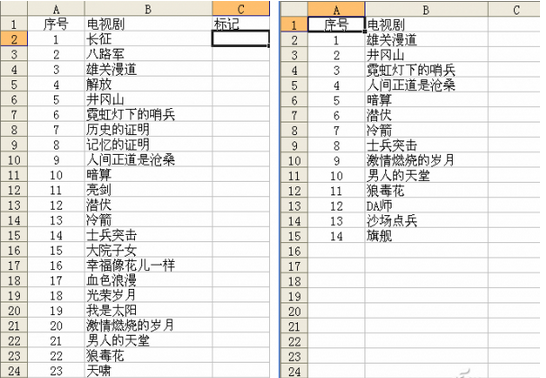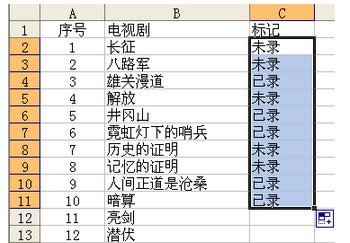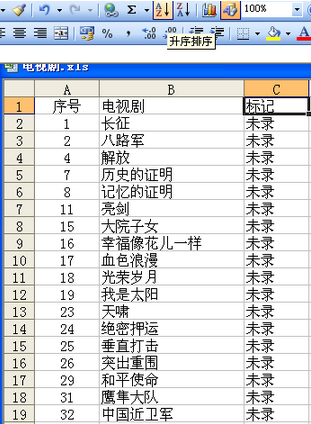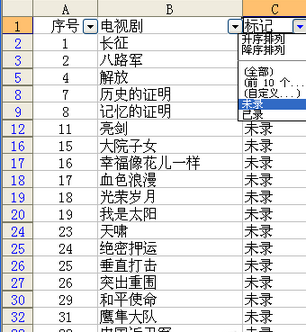如果你用表哥整理文件的習慣,系統之家小編推薦你使用Excel,下面小編就用Excel函數中的IF和COUNTIF這兩個函數能夠輕松地從總表中查找到子表中所沒有的內容。
移花接木導入TXT
首先將TXT文件中的內容放到Excel工作表。在這個過程中,需要在Excel中用“文件→打開”命令,將兩個TXT文件中的內容分別到Excel的兩個工作表中,在Sheet1中放入中央電視台播出過的電視劇名稱列表,在Sheet2中放入的已收藏的電視劇名稱列表,並在Sheet1中加入了一個標記字段名(圖1)。
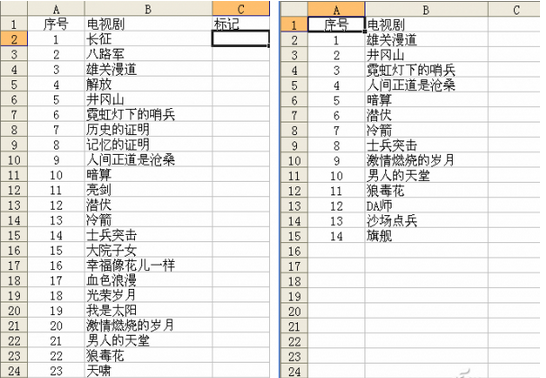
巧編公式作標記
兩個工作表建立好之後,將Sheet1中的每條記錄都和Sheet2中的所有記錄比對,如果在Sheet2中找到了Sheet1中的記錄,則在Sheet1中的記錄標記處標上“已錄”;如果未找到則標上“未錄”。所以在Sheet1中的C2單元格處輸入公式:=IF(COUNTIF(Sheet2!B:B,B2),"已錄","未錄")(圖2)。

回車後,用鼠標選中C2單元格,拖動填充柄向下進行填充,這時每個記錄就都作上標記了(圖3)。
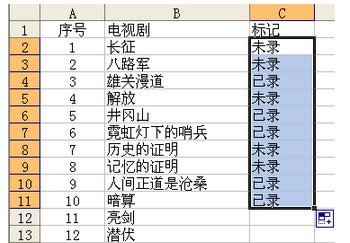
排序或篩選巧分類
通過上面的過程,我們把Sheet1中的每條記錄都作了“已錄”或是“未錄”的標記,這時我們可以利用兩種方法對這些記錄進行分類:一種是“排序”法;一種是“篩選”法。
“排序”法
利用“排序”法就是通過對“標記”字段進行的升序或是降序排列。首先選擇“標記”這個字段名,也就是“C1”這個單元格,在這裡筆者提醒你不要選擇“C”整個一列,否則排列出來會錯位的。然後點擊“升序排列”或是“降序排列”按鈕,即可對記錄按標記進行分類了。如果你想恢復原來的排列,只需要按“序號”字段進行排序就行了(圖4)。
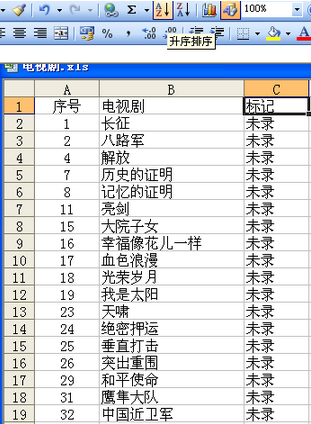
“篩選”法
利用“篩選”法就是通過對“標記”字段按“已錄”或是“未錄”進行記錄的篩選。首先選擇“標記”這個字段名,也就是“C1”這個單元格,然後點擊“數據→篩選→自動篩選”菜單,這時在每個字段的右側出現了一個黑色小箭頭,你可以單擊“標記”字段處的箭頭,選擇“已錄”或者“未錄”進行篩選,即可對記錄按標記進行分類了。如果你想取消篩選,只需要再點擊“數據→篩選→自動篩選”菜單即可(圖5)。
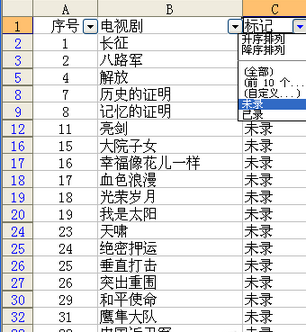
對記錄進行分類完成後,選擇復制排序結果或篩選結果中的“未錄”部分,並粘貼到新的工作表中或TXT文件中就可以了。
本文來自於【系統之家】 www.xp85.com